Postępuj zgodnie z tym samouczkiem animacji, ponieważ krok po kroku przyjrzymy się, jak stworzyć fajne, sztuczne oko 3D w Adobe After Effects.
Obawy takie jak:„Nie znam Cinema 4D”, „3D jest trudne” i „Tak, Blender jest darmowy, ale nie znam 3D” nie powinny powstrzymywać Cię przed realizacją pomysłu na animację.
Przyznam, że modelowanie 3D jest na zupełnie innym poziomie niż After Effects. Do pewnego stopnia musisz korzystać z programów takich jak Cinema 4D lub Blender. Ale są też chwile, kiedy możesz być w stanie sfałszować 3D — znane również jako 2.5D — i dokładnie to osiągnąłem dzięki tej animacji.
Podczas pracy nad tym projektem było wiele irytujących momentów, więc podzielę każdą sekcję animacji i oszczędzę czas i frustrację związaną z samodzielnym rozgryzaniem. Wyzwanie warte jest zapłaty!
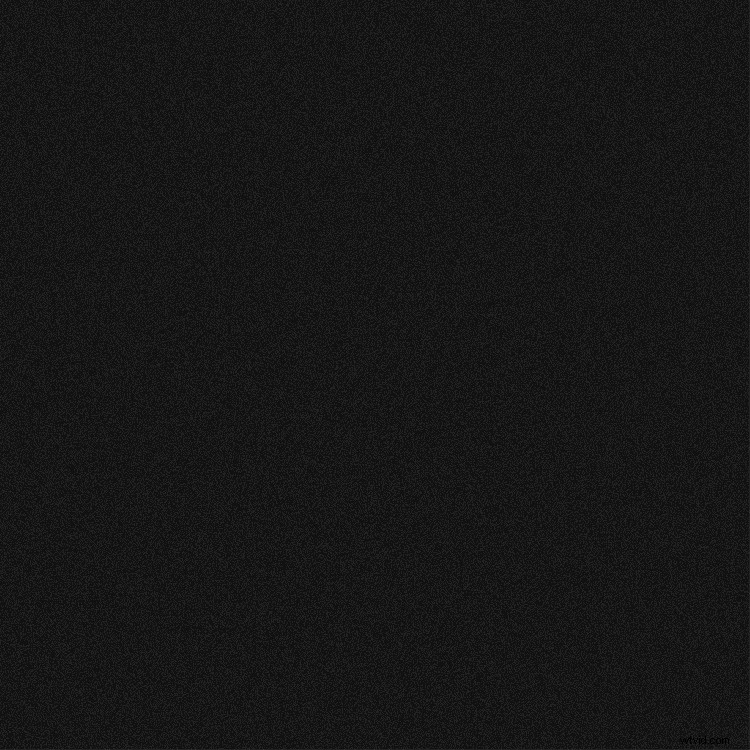
Tło
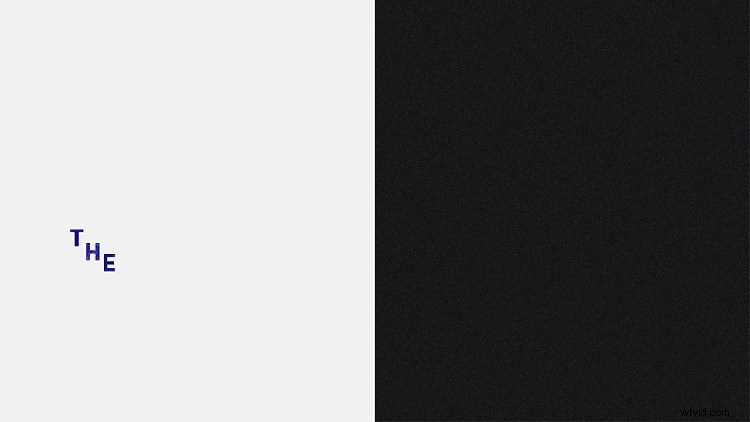
Nie wspomniałem o tym w filmie, ale tło było jedną z ostatnich części projektu, nad którym pracowałem. Początkowo zamierzałem pozostawić go pustym, aby przyciągnąć całą uwagę do obracającego się oka. Kiedy skończyłem budowę, zdałem sobie sprawę, że całość wydawała się pusta – i szczerze mówiąc, nudna.
Przeglądałem różne efekty i natknąłem się na jeden o nazwie Fale radiowe . Przy ustawieniach domyślnych efekt ten tworzy pulsujące kręgi, które przesuwają się na zewnątrz od wyznaczonego punktu początkowego. Bawiłem się tym i skończyło się na psychodelicznym wzorze, który widzisz powyżej. To było trochę zbyt idealne, że znalazłem ten efekt, zwłaszcza, że szukałem tak specyficznego wzoru. Kiedy wrzuciłem rampę gradientową i zastosowałem do niej kolor, animacja ładnie się układała.
Obrót oka
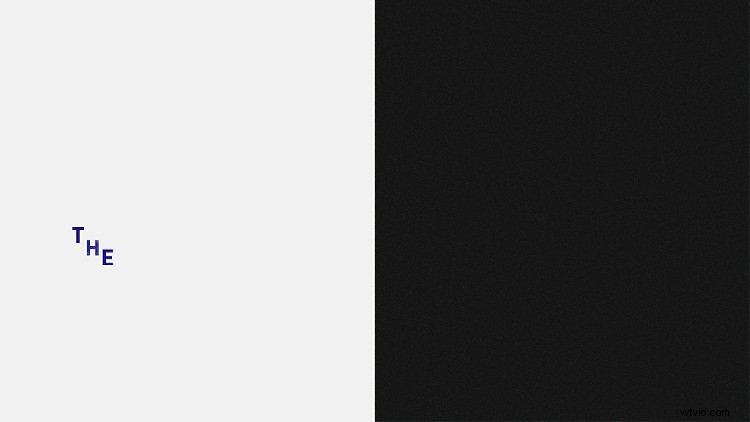
To była najtrudniejsza część budowy. Nie miałem żadnych wskazówek i czułem się, jakbym próbował nawigować z zamkniętymi oczami. Ostatecznie użyłem cieniowania, aby nadać okręgowi zaokrągloną głębię. Połączyłem go również z animacją ścieżki rzeczywistego otwierania oka.
Najpierw wyjaśnijmy, jak używałem cieniowania. Kluczowałem punkty gradientu w ramkach, aby większość oka na początku animacji była ciemnoróżowa/czerwona. W miarę upływu czasu ciemniejszy kolor wyszedł z okręgu, a większość jaśniejszego koloru wypełniłaby go. Ale to rozwiązało tylko połowę mojego problemu. Teraz musiałem animować oko, aby wyglądało, jakby obracało się w kierunku kamery.
Kluczem do tego, aby wyglądał dobrze, jest najpierw animowanie górnej części otwarcia powieki. Następnie przysuń dolną, po tym, jak „obróciła się” wystarczająco daleko, aby kamera mogła ją zobaczyć. Gdy zmniejszysz ruch cieniowania i animację oczu, uzyskasz naprawdę fajną, fałszywą rotację 3D.
Wewnętrzne oko
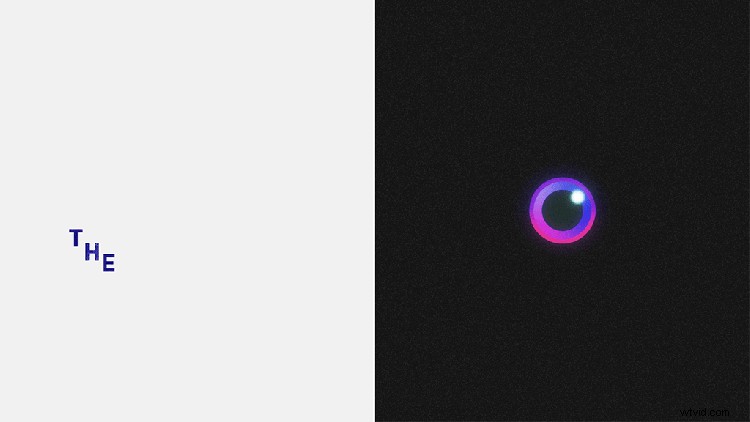
Do stworzenia oka potrzebne są cztery kółka. Utwórz okrąg i rzuć gradient, wybierz dwa kolory i bum, pierwszy krok jest gotowy. Utwórz następny krąg, ale upewnij się, że jest trochę mniejszy niż pierwszy. Następnie dodaj czterokolorowy gradient. Możesz nawet użyć tego samego gradientu z kroku pierwszego, ale po prostu zamień kolory. Kiedy wybierasz kolory dla czterokolorowego gradientu, upewnij się, że pasują do dwóch kolorów wybranych dla pierwszego koła.
Następnie idź dalej i zrób dla ucznia mniejsze czarne kółko. Wszystko, co musisz zrobić, to upewnić się, że jest proporcjonalna do dwóch pierwszych okręgów, które zrobiłeś.
Zróbmy spojrzenie. Utwórz małe, białe kółko, umieść je w prawym górnym rogu źrenicy i włącz efekt Szybkie rozmycie pola . Proszę bardzo, jesteś teraz mistrzem w tworzeniu oczu.
Ruch oczu
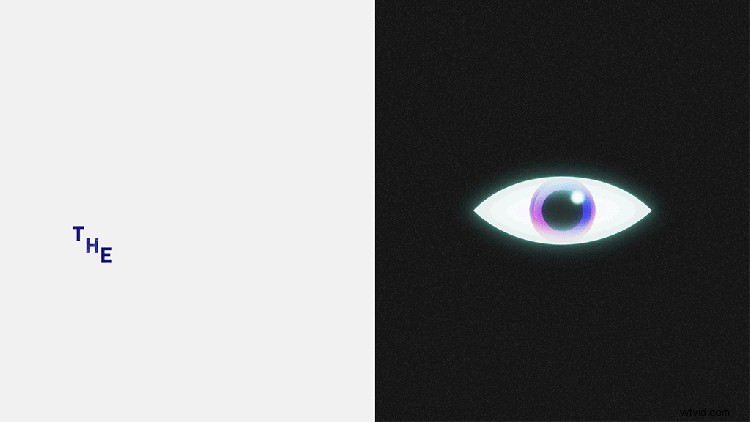
Podczas animowania oczu przez dziewięćdziesiąt dziewięć procent czasu będziesz używać klatek kluczowych ze wstrzymaniem . Aby uzyskać wyjaśnienie dotyczące wstrzymania klatek kluczowych, zapoznaj się z objaśnieniem retro, które zrobiłem w powyższym filmie. Jest uroczy i jestem z tego naprawdę dumny.
Otwieranie i zamykanie oczu to po prostu prosta animacja ścieżki. Zrobiłem klatkę kluczową w momencie, gdy oko było otwarte, a drugą, gdy było zamknięte. Od tego momentu powtarzałem schemat otwierania i zamykania co pięć klatek, aż nadszedł czas, aby oko ponownie się obróciło i odleciało z ekranu.
Cieniowanie ziarna
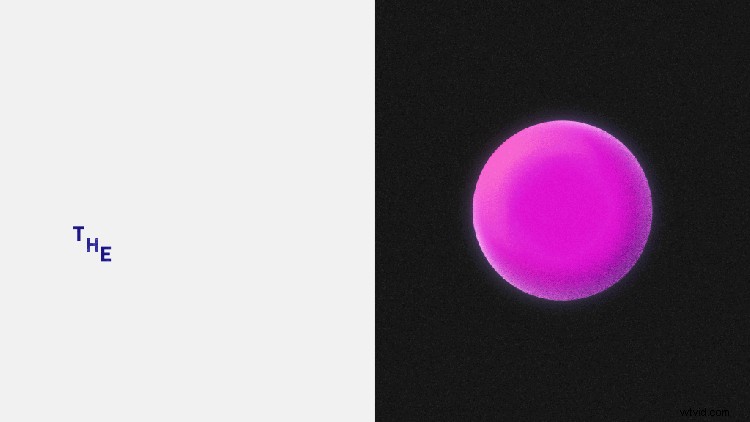
Aby ograniczyć liczbę warstw do minimum, użyłem stylu warstwy o nazwie Faza i płaskorzeźba . Zmieniłem tryb mieszania z normalnego na rozpuszczanie, co dało mi surowy wygląd, o który chodziło.
Niestety, jeśli jesteś fanem trybu mieszania, taniec rozpuszcza się, nie możesz uzyskać tego samego wyglądu za pomocą Bevel and Emboss. Będziesz musiał przejść do bardziej tradycyjnego trybu, używając masek. Robienie tego w ten sposób będzie wymagało od ciebie posiadania większej liczby warstw i rodzicielstwa ich w kręgu podstawowym. Ale jeśli takiego wyglądu chcesz, będzie działać dobrze.
Nakładka zamglenia
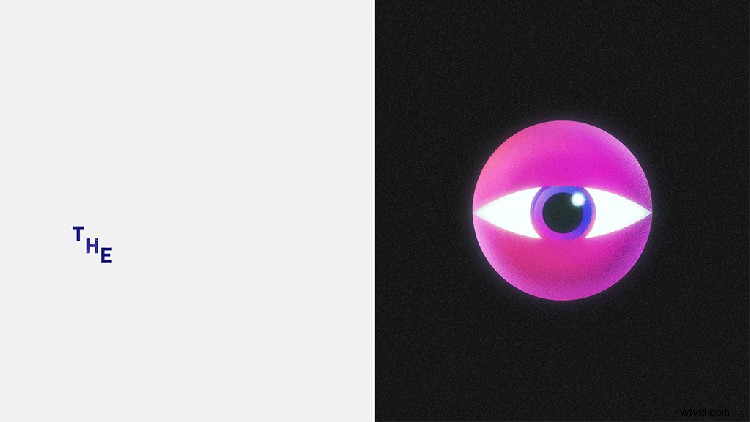
Jest to bardzo szybka metoda na dodanie „mgiełki” do obiektu. Szczerze mówiąc, dowiedziałem się o tym zupełnie przypadkowo. Utworzyłem tylko ścieżkę podążającą za kształtem oka, ale zamiast dodawać wypełnienie, stworzyłem obrys o szerokości około dwudziestu. Stamtąd narysowałem maskę, która była mniejsza niż cały kształt oka, sprawdziłem odwrócone pudełko i upierzyłem je. W tym momencie efekt wygląda naprawdę płasko i nudno, ale gdy dodasz efekt blasku do całego oka, całość się połączy.
Świetnie się bawiłem tworząc ten projekt i mam nadzieję, że podobał się wam końcowy render. Jako projektanci ruchu naprawdę ważne jest, aby stawiać sobie wyzwania, które pomogą nam uczyć się w sposób, którego nigdy się nie spodziewaliśmy. Mam nadzieję, że nauczyłeś się kilku nowych technik, które możesz wykorzystać w swoich przyszłych projektach. Pamiętaj:twórz i szukaj nowych miejsc w poszukiwaniu inspiracji.
Interesują Cię utwory, których użyliśmy do stworzenia tego filmu?
- „Absolutnie” autorstwa Soulish
- „To wspaniałe uczucie” Soulish
- „Pixel Squirrel” Espresso Music
- „Koloruj” Harrisona Amera
- „Dachy w LA” Harrisona Amera
- „Stacja Sunlight” Denisa
- „Dni nowoczesnej mody” autorstwa Make Music
- „Klub lotniczy” Jordana Childsa
Szukasz więcej sposobów na ulepszenie swojej gry do edycji wideo? Sprawdź to.
- Tworzenie całego układu słonecznego w Adobe After Effects
- Rzeczy do rozważenia przed zbudowaniem komputera do edycji wideo
- Objaśnienie wyrażeń loopOut:podróż w After Effects
- Jak oceniać kolory i eksportować nagrania z iPhone'a
- Podsumowanie tworzenia filmów:najlepsze bezpłatne programy do edycji wideo
